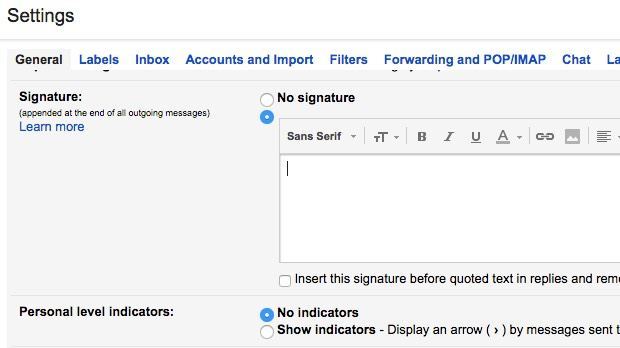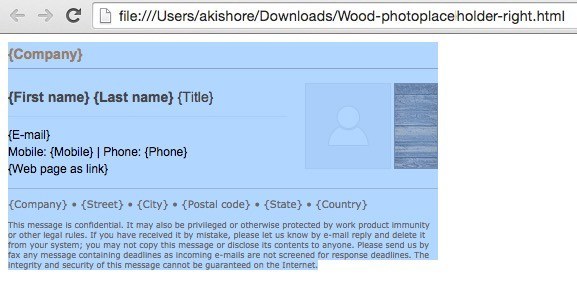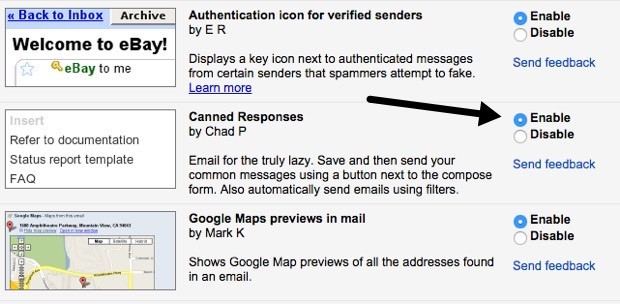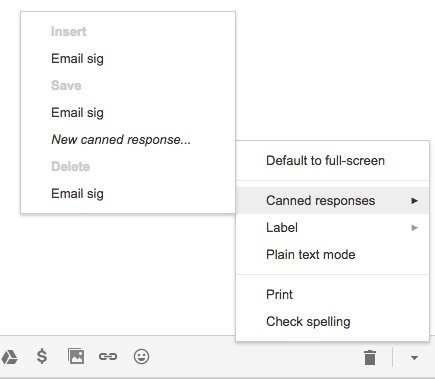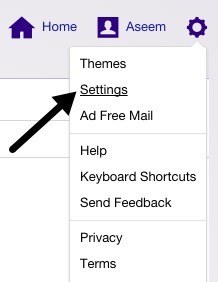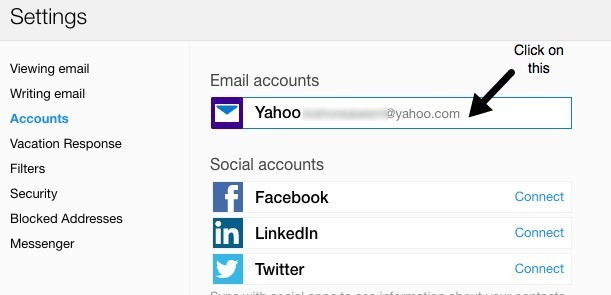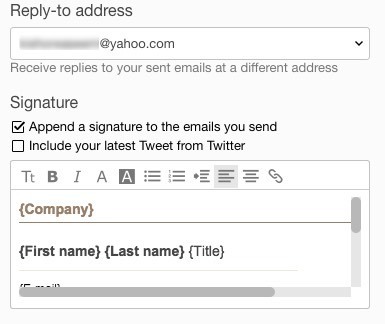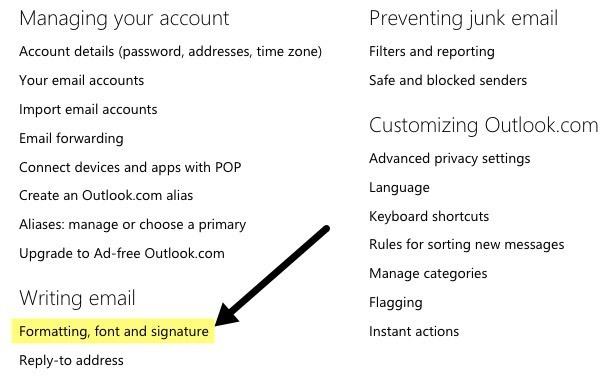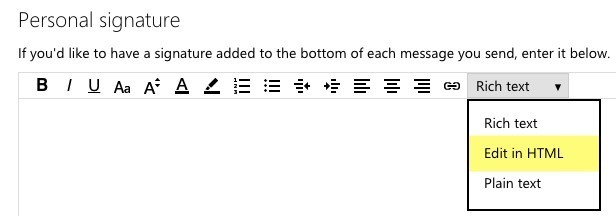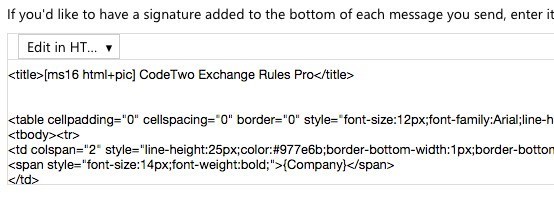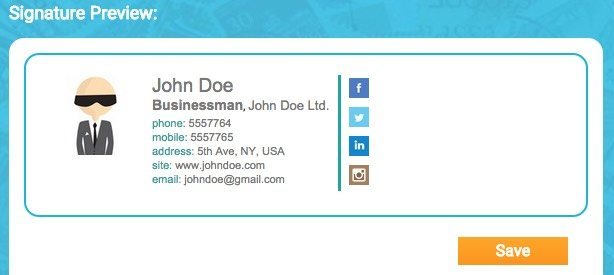Se utilizzi un client di posta elettronica basato sul Web come Gmail o Yahoo, probabilmente avrai appreso che nessuno dei due servizi supporta le firme HTML. In Gmail e Yahoo, puoi creare firme rich text con immagini, ecc, ma non puoi iniziare a digitare il codice HTML direttamente nella casella della firma.
Per la maggior parte delle persone le impostazioni di firma predefinite sono sufficienti, ma per firme davvero uniche e dall'aspetto professionale, l'HTML è la strada da percorrere. Usando l'HTML, puoi creare fantastici layout, aggiungere icone per i profili di social network e altro ancora. Se pensi di aver bisogno di conoscere l'HTML per creare una firma HTML, ti sbaglieresti.
Ci sono molti siti web là fuori, molti dei quali menzionerò in questo articolo che ti permetteranno di crearne uno tuo Firma HTML o scarica uno da centinaia di modelli gratuitamente oa pagamento.
Noterai che non ho menzionato Outlook.com e questo perché è l'unico client web che ti consente di creare HTML firme in modo nativo. Tutto quello che devi fare è copiare il tuo codice HTML e incollarlo nel riquadro della firma, che spiegherò di seguito. Iniziamo con Gmail.
Firma HTML Gmail
In Gmail, ci sono due modi per aggiungere firme HTML alle tue e-mail. Innanzitutto, se desideri aggiungerlo a ogni email che invii, l'opzione migliore è utilizzare la casella della firma in Impostazioni- Generale.
in alto a destra nella schermata di Gmail, fai clic sull'icona a forma di ingranaggio e quindi fai clic su Impostazioni.
viene automaticamente portato alla scheda Generalein cui devi scorrere quasi completamente verso il basso prima di visualizzare la casella della firma.
Anche se non puoi digitare il codice HTML in questa casella, puoi copiarlo e incollarlo! Questa semplice piccola soluzione funziona perfettamente. Scorri verso il basso fino alla nostra sezione Trova o crea firme HTMLper ottenere una firma HTML che ti piace. Se ci sono immagini nella firma HTML, dovrai assicurarti che siano ospitate online e modificare l'URL del link nel codice HTML prima di copiare e incollare in Gmail, altrimenti vedrai immagini rotte.
Vai avanti e apri la firma HTML nel tuo browser web, seleziona l'intera cosa e copiala. Non vuoi selezionare il codice HTML stesso, ma l'output effettivo mostrato nel tuo browser.
Torna alla finestra di Gmail e incolla il contenuto nella casella della firma. Si noti che le mie immagini vengono visualizzate in modo errato e questo perché le immagini sono memorizzate localmente sul mio computer.
Questo è il primo modo per ottenere HTML in una firma di Gmail. Se non desideri includere una firma con ogni email o se hai bisogno di più di una firma per un singolo account Gmail, l'altra opzione è utilizzare Risposte predefinite. Questa è una funzione di laboratori Gmail che puoi abilitare e utilizzare per aggiungere blocchi di contenuti in un'email.
Innanzitutto, abilitiamolo. Vai a Impostazioni, quindi fai clic su Labs. Scorri verso il basso fino a Risposte predefinite, quindi fai clic sulla casella Attiva. Assicurati di scorrere verso il basso e fai clic su Salva modificheprima di uscire dalla schermata lab.
Ora componi una nuova email e poi fai clic sulla piccola freccia in basso nella parte inferiore destra della finestra di composizione. Fai clic su Risposte predefinite, quindi fai clic su Nuova risposta predefinitasotto l'intestazione Salva.
Assegna alla tua risposta predefinita un nome come Firma emailo quello che ti piace e fai clic su OK. Ora vedrai solo una finestra di composizione vuota. Nell'area del corpo, vai avanti e copia e incolla la firma HTML.
Ora dobbiamo salvarlo. Fai clic sulla freccia, quindi su Risposte predefinite, quindi fai clic sul nome della risposta predefinita sotto l'intestazione Salva. Verrà richiesto di sovrascrivere la risposta predefinita, a cui fare clic su OK. La tua risposta predefinita è stata salvata. Ora apri una nuova finestra di composizione e fai clic sulla freccia giù seguita da Risposte predefinitedi nuovo.
Ora sei tu Vedremo un paio di nuove intestazioni. Per inserire la risposta predefinita salvata in precedenza, fai clic sul nome della risposta che si trova sotto l'intestazione Inserisci. La risposta in codice HTML verrà inserita ovunque sia posizionato il cursore.
Questo è praticamente tutto per Gmail. Entrambi i metodi funzionano bene e per scopi diversi, quindi sentiti libero di usare quello che funziona per te.
Firma HTML Yahoo
La procedura per Yahoo Mail è molto simile al primo metodo Ho scritto su Gmail. Il primo passo è aprire la schermata delle impostazioni. Accedi a Yahoo Mail e fai clic sull'icona a forma di ingranaggio in alto a destra, quindi fai clic su Impostazioni.
Ora fai clic su Accounta sinistra, quindi fai clic sull'account email elencato a destra.
Scorri verso il basso bit e seleziona la casella Aggiungi una firma alle email che invii. Ora copia e incolla la tua firma HTML nella casella.
Dovrebbe conservare tutta la formattazione HTML e apparire esattamente come viene visualizzata nel browser Web, fatta eccezione per il problema dell'immagine che avevo menzionato sopra. Yahoo non ha alcuna funzione di risposta predefinita, quindi è necessario aggiungere la firma a tutte le tue e-mail una volta accesa.
Firma HTML di Outlook
Outlook è bello in che ti permette di aggiungere direttamente codice HTML per la tua firma e-mail. Puoi farlo facendo clic sull'icona a forma di ingranaggio in alto a destra e quindi facendo clic su Opzioni.
l'intestazione Scrivi email, fai clic su Formattazione, carattere e firma.
sotto l'intestazione Firma personale, vedrai la casella della firma impostata su Rich textper impostazione predefinita.
Fai clic sulla casella a discesa e seleziona Modifica in HTMLper inserire la tua firma HTML. Tieni presente che qui devi copiare e incollare il codice HTML effettivo al posto della versione del browser web.
Trova o crea firme HTML
Infine, non devi preoccuparti di codificare la tua firma HTML perché per fortuna molti programmatori e i designer hanno fatto tutto il duro lavoro per noi. Puoi scaricare le firme HTML predefinite oppure puoi utilizzare alcuni strumenti online per creare il tuo da zero. Di seguito menzionerò entrambi.
Crea una firma HTML
Per crearne una tua, puoi utilizzare un paio di siti web menzionati di seguito, alcuni gratuiti e altri a pagamento. A seconda di quanto professionale e unico vuoi che la firma sia, il costo varia da free a $ 5 a $ 7.
htmlsig è un sito popolare e ti consente di creare un'email gratuita firma che scade dopo 30 giorni. Hanno alcune opzioni di abbonamento a pagamento, ma raccomando questi ragazzi solo se devi creare un gruppo di firme email per un'azienda, ecc. Se hai solo bisogno di creare una singola firma personale, è costoso.
NewWorldStamp ha un generatore di firme HTML online gratuito che ti consente di scegliere tra un paio di disegni dall'aspetto piacevole.
Email Modelli di firma
Se preferisci semplicemente scaricare un modello e inserire le tue informazioni, ci sono molti siti dai quali puoi scaricare i modelli. Eccone alcuni:
http://emailsignaturerescue.com/email-signature-templates
http://www.mail-signatures.com/articles/signature-templates/
https://www.template.net/business/email/free-email-signature-templates/
Si spera che ora sia possibile creare una firma e-mail di grande impatto i tuoi amici, familiari e clienti quando lo vedono. Se hai qualche domanda, sentiti libero di postare un commento. Buon divertimento!